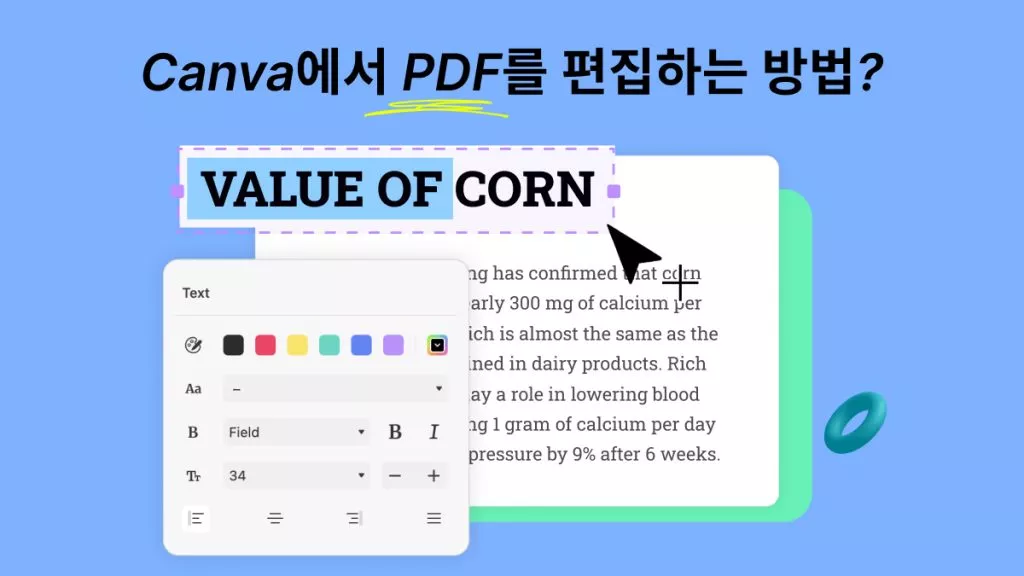PDF 파일에는 독자가 웹 페이지를 통해 추가 정보나 콘텐츠에 액세스할 수 있도록 하이퍼링크가 포함되어 있어, PDF 문서의 단어 수를 효과적으로 줄이는 데 도움이 됩니다. 그러나 PDF에 첨부된 하이퍼링크가 더 이상 작동하지 않거나 열리지 않는다면 즉시 제거하는 것이 중요합니다. 이 글에서는 비용 효율적이면서도 전문적인 PDF 편집기인 UPDF를 사용하여 다양한 시나리오에서 PDF에서 하이퍼링크를 쉽게 제거하는 방법을 설명합니다. 시작하기 전에 여기에서 UPDF 무료 평가판을 다운로드하는 것을 권장합니다.
Windows • macOS • iOS • Android 100% 안전
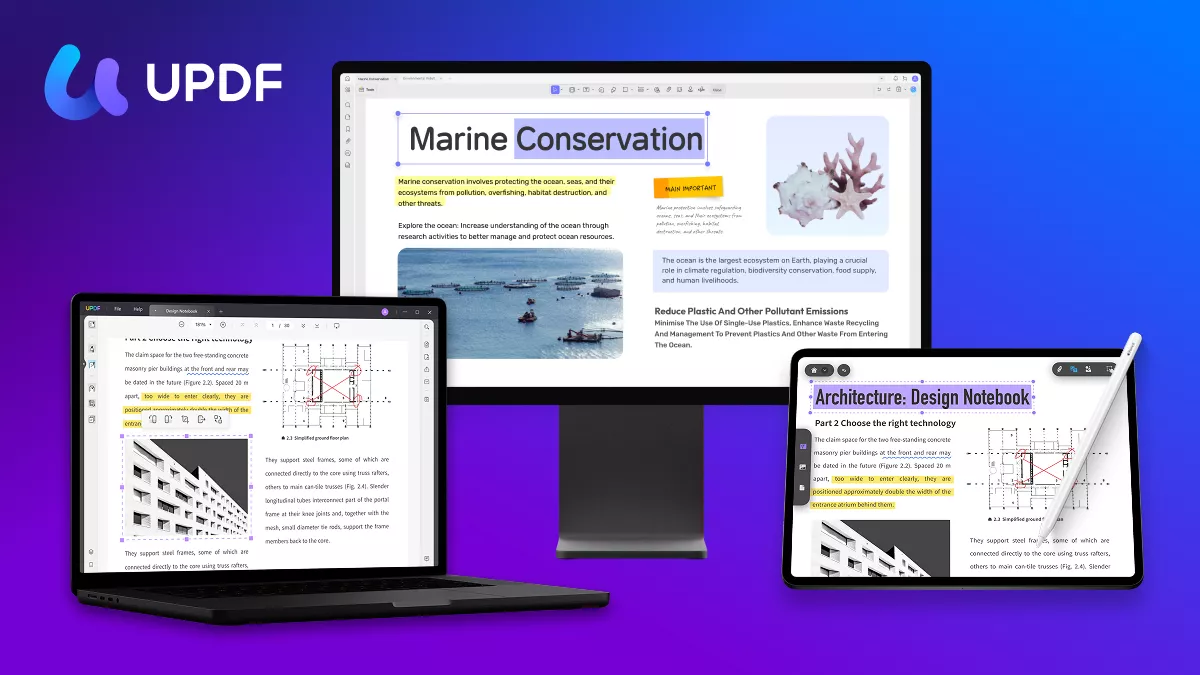
UPDF를 사용하여 PDF에서 웹 및 외부 링크를 제거하고 싶으신가요? 아래 가이드를 따라 필요한 방법을 선택하고 직접 PDF에서 링크 삭제하세요.
1부. PDF에서 링크 삭제하는 방법은?
하이퍼링크를 하나만 제거하거나 PDF에서 하이퍼링크를 하나씩 제거하려는 경우 아래 단계를 따르세요.
1단계. PDF 파일 가져오기
UPDF 앱을 실행한 후 기본 인터페이스에서 '파일 열기' 버튼을 클릭합니다. 이 버튼을 클릭하면 PDF에서 링크를 제거할 PDF 파일을 선택할 수 있는 탐색기가 열립니다.
2단계. 편집 모드로 전환
왼쪽 '도구'에서 '편집' 버튼을 클릭합니다. 이 섹션을 사용해 PDF에서 링크를 제거할 수 있습니다.
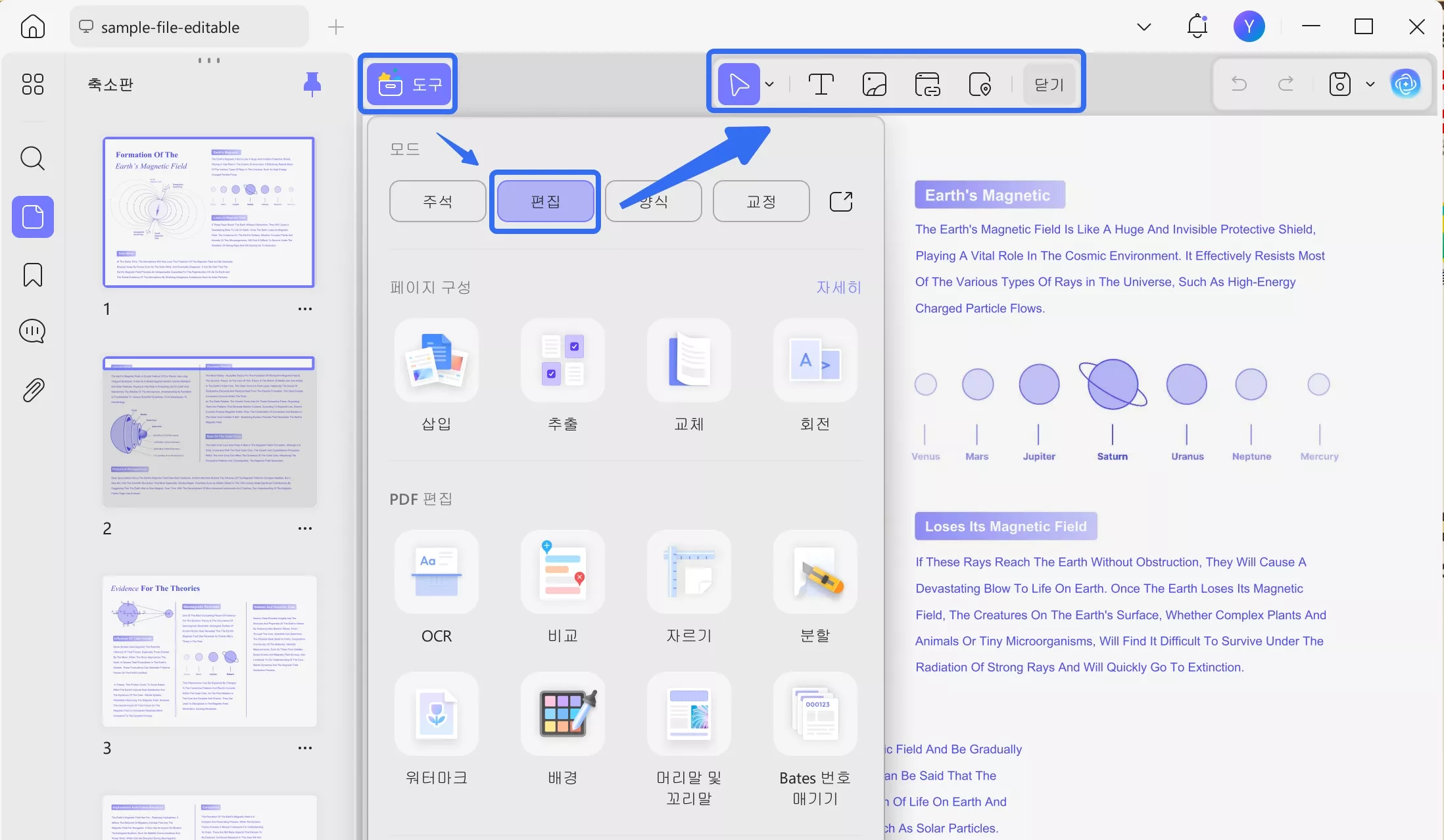
3단계. PDF에서 링크 삭제하는 방법
삭제하려는 링크를 선택한 후 마우스 오른쪽 버튼을 클릭하고 '삭제'를 선택하여 링크를 제거합니다.
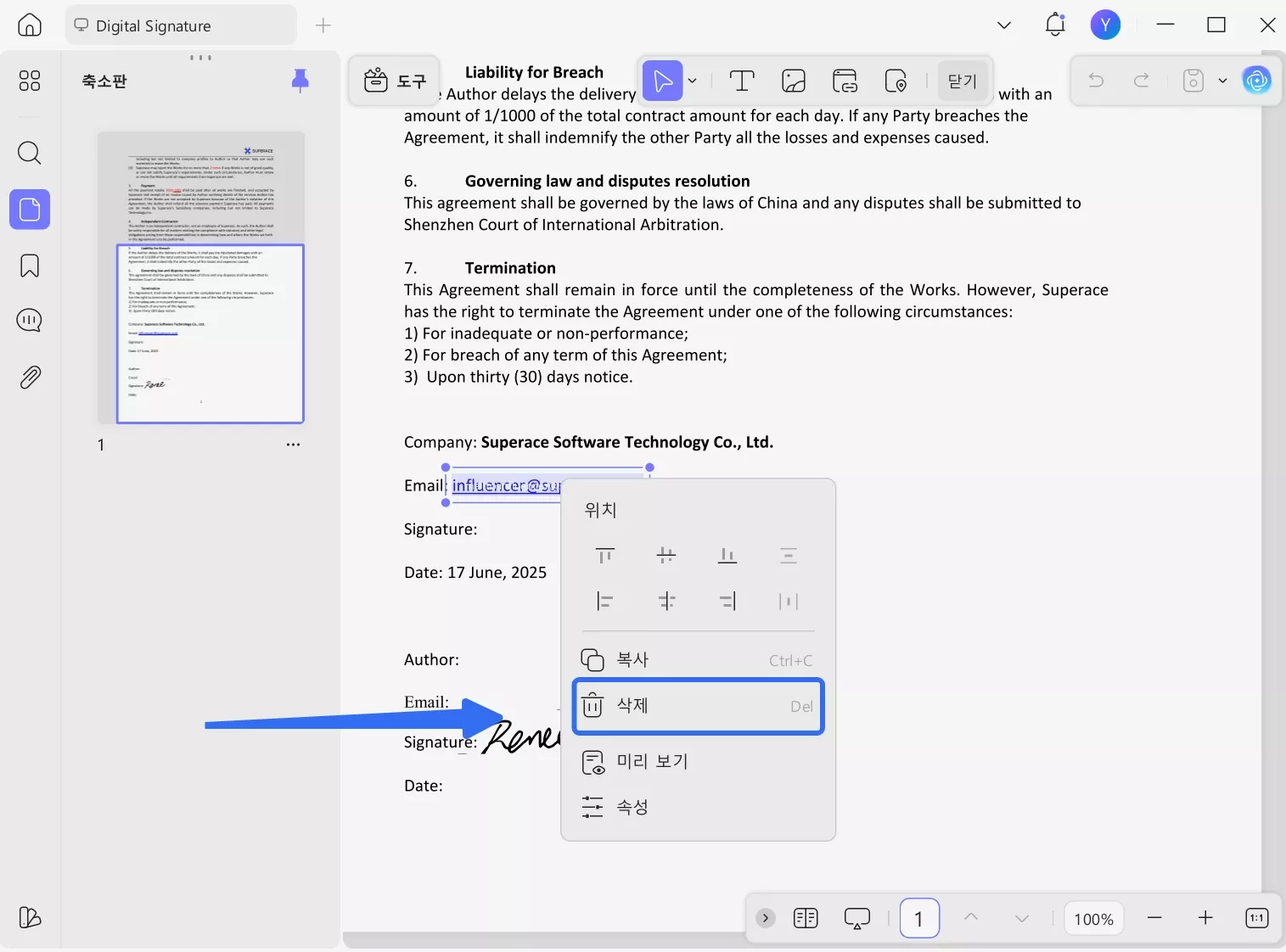
2부. PDF에서 숨겨진 링크를 삭제하는 방법은?
PDF 문서를 읽을 때 추가된 링크가 모두 보이지 않는 경우, 숨겨진 링크를 찾기 위해 아래 단계를 참고하세요:
- 1단계. 아래 버튼을 통해 UPDF를 다운로드한 후, 숨겨진 링크가 포함된 PDF 문서를 엽니다.
Windows • macOS • iOS • Android 100% 안전
- 2단계. 왼쪽 '도구'에서 '편집' 탭으로 이동합니다. 추가된 모든 링크가 보라색으로 강조 표시된 것을 볼 수 있습니다.

참고: 다른 탭에 있는 경우 링크가 보이지 않을 수 있습니다. 예를 들어 UPDF의 '주석' 섹션에 있을 때는 링크가 표시되지 않습니다.
3부: PDF에서 여러 개의 하이퍼링크를 제거하는 방법은?
PDF 문서에 여러 개의 하이퍼링크가 추가되어 있고 이를 한 번에 제거하려면 어떻게 해야 할까요? Windows나 Mac 사용자 모두 UPDF를 사용하여 이러한 링크를 쉽게 제거할 수 있습니다. 방법은 다음과 같습니다.
- 1단계: UPDF에서 PDF 문서를 열고 왼쪽 '도구'에서 '편집' 탭으로 이동합니다.
- 2단계: 각 섹션을 선택하면 링크가 표시됩니다. Windows에서는 'Ctrl' 키, Mac에서는 'Command' 키를 누른 상태에서 커서로 링크를 선택하여 여러 하이퍼링크를 선택할 수 있습니다.
- 3단계: 선택한 링크를 마우스 오른쪽 버튼으로 클릭한 후 나타나는 드롭다운 메뉴에서 '삭제' 옵션을 선택합니다.
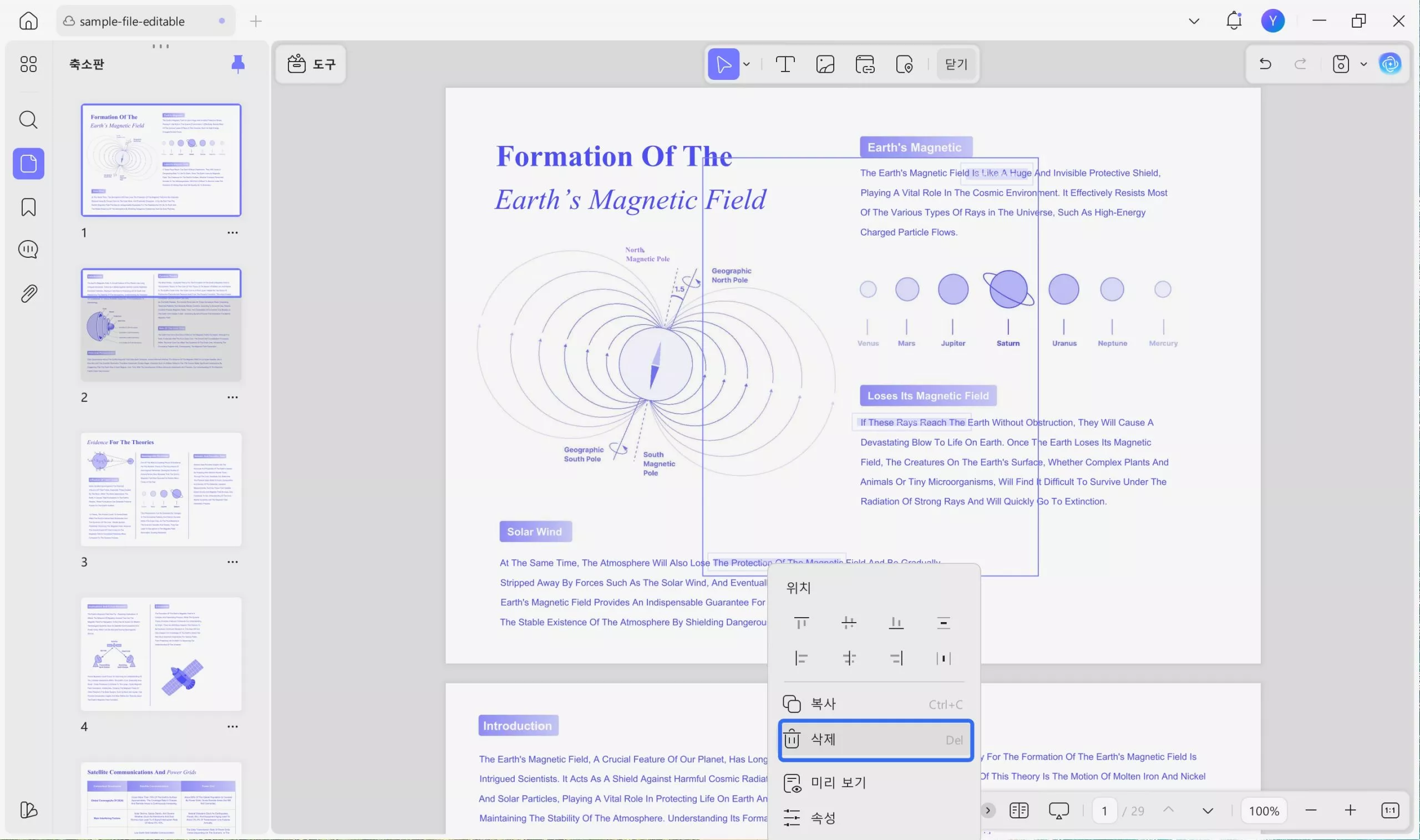
4부: PDF에서 모든 하이퍼링크를 삭제하는 방법은?
하나의 PDF 파일에 많은 하이퍼링크가 포함되어 있지만, 이 모든 링크가 필요하지 않은 경우가 있을 수 있습니다. 이 경우 UPDF의 플랫화 기능을 사용하여 PDF에서 모든 링크를 간단하게 제거할 수 있습니다. 이를 진행하는 방법은 다음과 같습니다:
- 1단계: UPDF에서 문서를 열고 오른쪽 '저장' 옆에 있는 화살표를 선택하고 드롭다운 메뉴에서 ‘병합 저장" 옵션을 선택합니다.
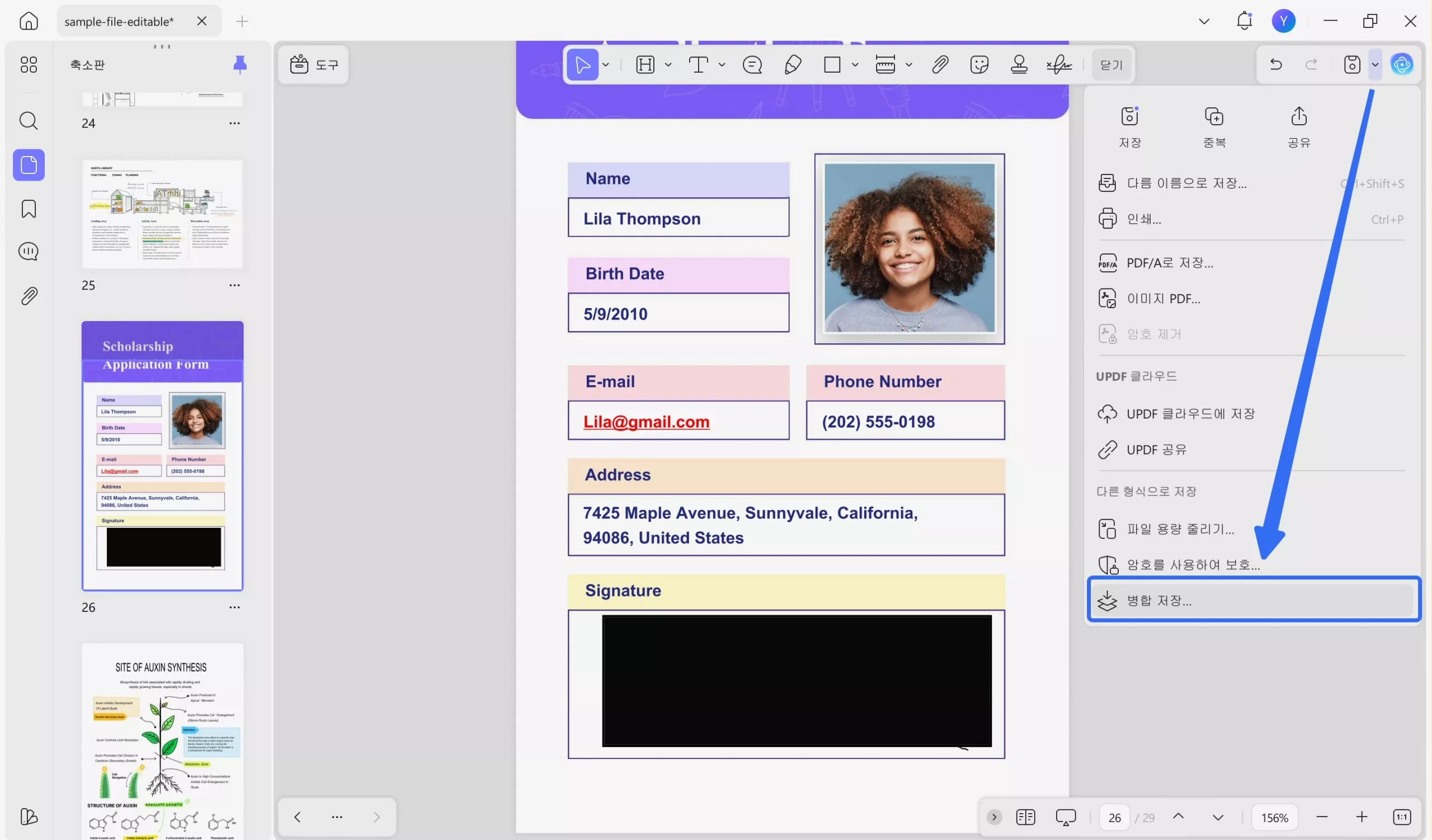
- 2단계: 병합 저장 모드를 선택한 후 '다른 이름으로 저장'을 클릭하여 프로세스를 완료합니다.
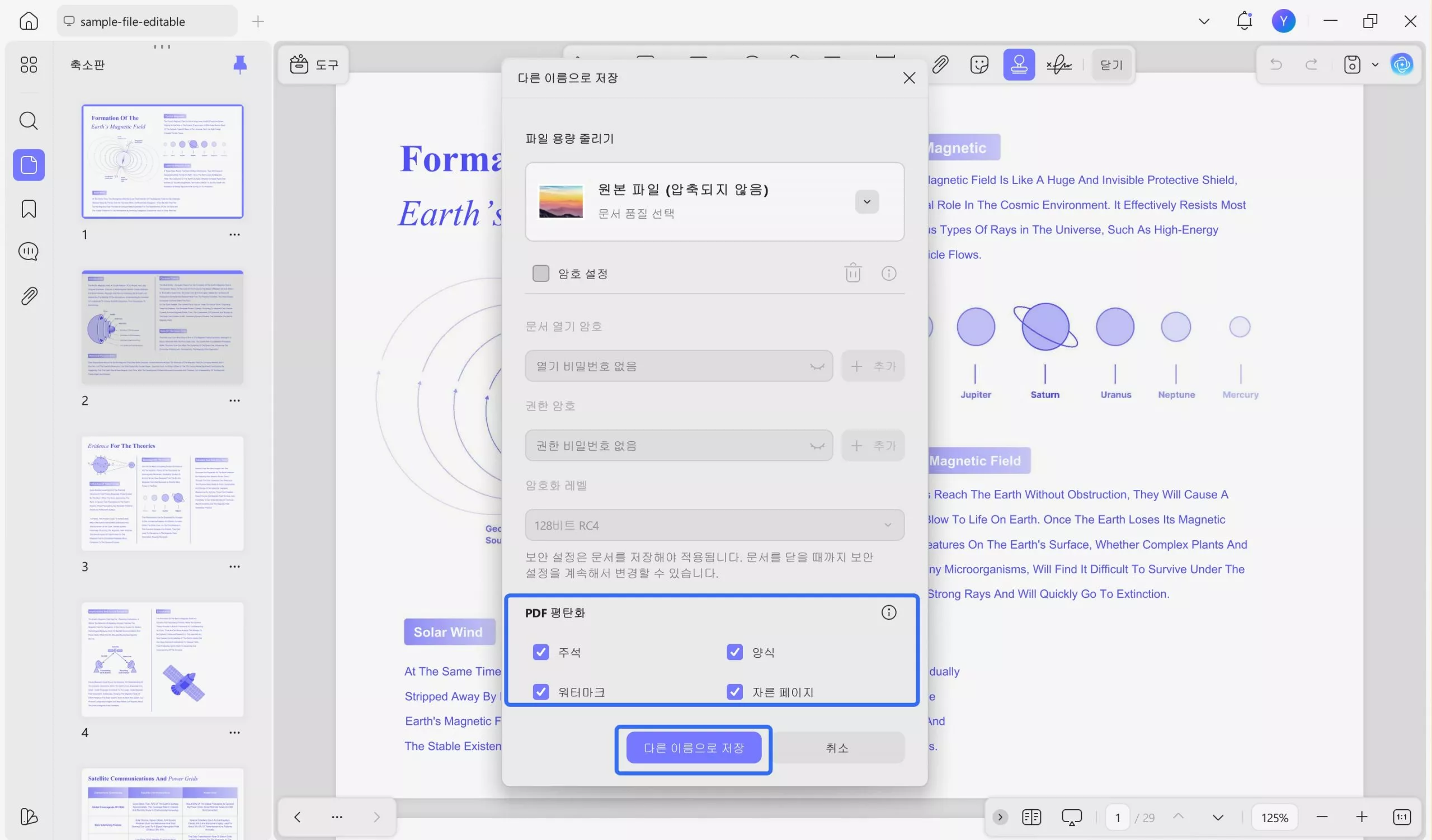
UPDF는 PDF에서 링크를 제거하는 모든 요구 사항을 해결할 수 있습니다. 지금 UPDF를 다운로드하여 사용해 보세요.
Windows • macOS • iOS • Android 100% 안전
더 자세한 가이드를 통해 PDF에서 링크를 제거하는 방법을 알고 싶다면 아래 영상을 시청하세요.
5부. PDF에서 링크 삭제가 필요한 이유는?
이 주제와 관련해 제기되는 의문은 왜 PDF 문서에서 링크를 제거하려고 하는가입니다. 이 부분에서는 PDF에서 임베디드 링크를 제거하려는 이유를 이해하는 데 도움이 되는 몇 가지 잠재적 시나리오를 제시합니다.
- PDF 문서에 오류가 난 링크가 추가된 경우, 이 문서를 다른 사용자에게 보내는 것은 전문적으로 매우 불편한 일입니다. 다른 사용자가 불편을 겪지 않도록 이러한 끊어진 링크를 제거하는 것이 가장 좋습니다.
- 문서에 불필요한 링크가 추가되어 있으면 성가신 문제가 발생할 수 있습니다.
- 독자가 문서에 집중할 수 있도록 불필요한 링크를 제거하여 다른 링크로 리디렉션되는 것을 방지하는 것이 중요합니다.
6부. PDF에서 링크를 삭제를 위해 UPDF를 선택하는 이유는?
이 글을 읽다 보면 Adobe, Foxit 등과 같은 다른 PDF 편집기 대신 UPDF를 사용하여 PDF에서 삽입된 링크를 제거할 것을 권장하는 이유가 궁금할 수 있습니다. 아래 버튼을 통해 UPDF를 다운로드하고 아래에서 언급할 이유들을 확인해 보세요.
Windows • macOS • iOS • Android 100% 안전
가장 중요한 이유는 UPDF가 요구 사항에 따라 링크를 제거할 수 있다는 것입니다. 예를 들어, 하나의 PDF에서 모든 링크를 제거하거나, 숨겨진 링크를 찾아 제거하거나, 여러 하이퍼링크를 한 번에 제거할 수 있습니다.
두 번째 이유는 Adobe와 Foxit에 비해 UPDF는 직관적인 인터페이스를 갖추고 있어 사용이 훨씬 쉽다는 점입니다. 소프트웨어에 익숙해지기 위해 시간을 들일 필요가 없습니다.
세 번째 이유는 UPDF가 매우 저렴하다는 것입니다. 연간 라이선스는 54,397원,
하나의 라이선스를 구매하면 Windows, Mac, Android, iPhone 등 모든 플랫폼에서 사용할 수 있습니다. 지금 특별 할인을 받아 업그레이드하세요.
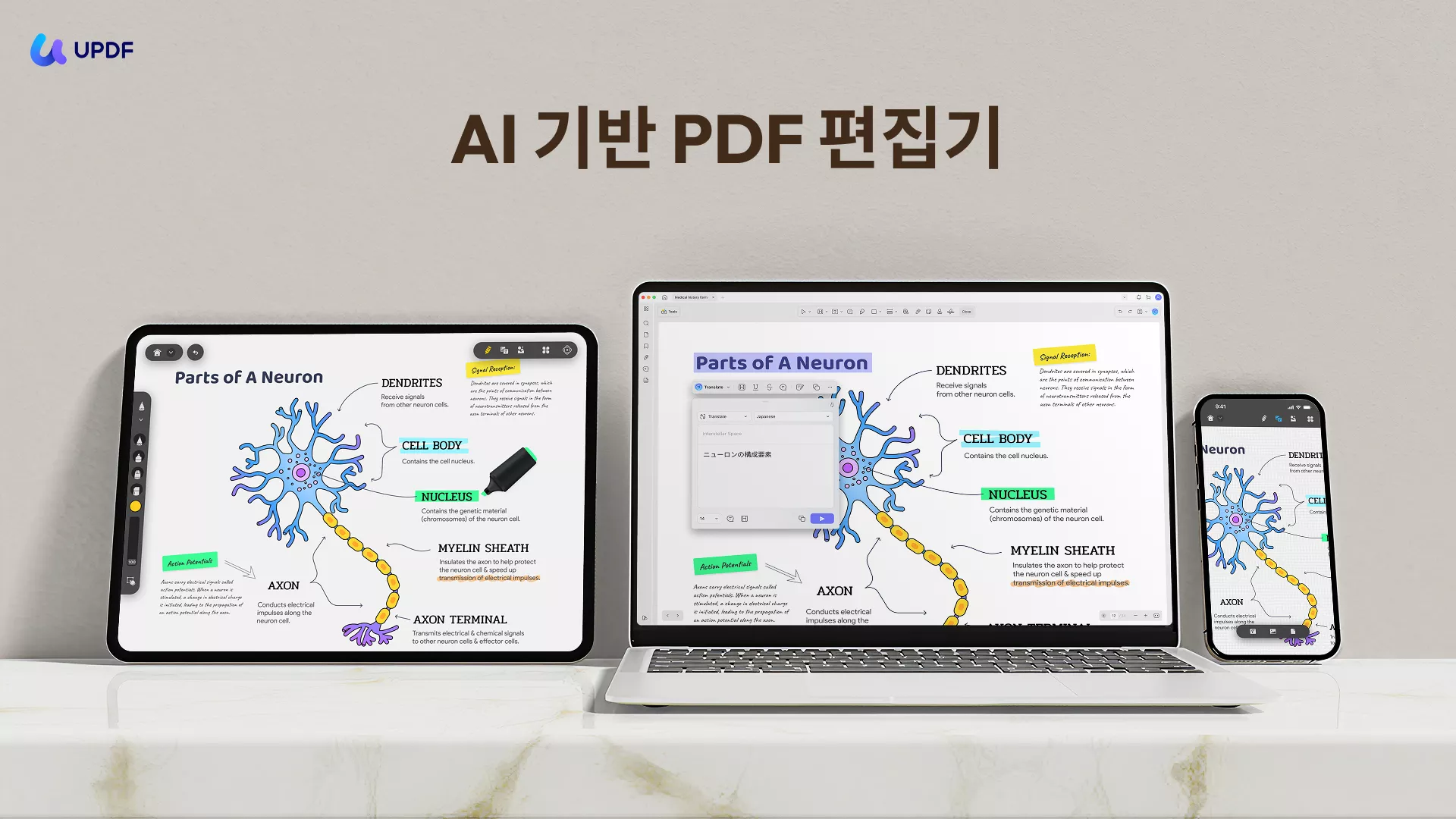
마지막으로 UPDF는 다양한 다른 기능도 제공하는데, 다음은 여러분이 즐길 수 있는 몇 가지 주요 기능입니다.
- 다양한 모드와 뛰어난 탐색 기능으로 PDF 파일을 열고 읽을 수 있습니다. 슬라이드쇼로 PDF를 재생할 수 있습니다.
- 다양한 도구로 PDF 문서에 주석과 마크업을 추가할 수 있습니다.
- 새 텍스트 추가, 텍스트 삭제, 기존 텍스트 수정 또는 문서 서식 변경 등 편집 작업을 수행할 수 있습니다.
- PDF에 링크를 추가하고 링크 속성을 쉽게 편집할 수 있습니다.
- PDF 파일 크기를 간편하게 압축할 수 있습니다.
- PDF 페이지를 매끄럽게 정리할 수 있습니다.
- PDF 파일을 워드, 엑셀, CSV, 텍스트, RTF, HTML, XML 등 다양한 파일 형식으로 변환할 수 있습니다.
- OCR 기능을 사용하면 스캔한 PDF를 검색 가능하고 편집 가능한 PDF로 변환할 수 있습니다.
- 링크와 이메일을 통해 다른 사람들과 PDF를 공유할 수 있습니다.
- 요약, 번역, UPDF와 채팅, 이미지와 채팅, AI 기능을 사용해 PDF를 마인드맵으로 변환할 수 있습니다.
7부. PDF에서 링크 삭제에 관한 자주 묻는 질문
1. PDF 온라인에서 하이퍼링크를 삭제하는 방법은?
온라인에서 PDF의 하이퍼링크를 제거하려면 링크 편집 기능이 있는 온라인 PDF 편집기를 선택해야 합니다. 예를 들어, Sejda 온라인 PDF 편집기를 사용해 보세요. Sejda 웹사이트를 방문하여 "PDF 파일 업로드"를 클릭한 다음, 상단 메뉴에서 "링크"를 선택하세요. 삭제하려는 링크를 찾아 클릭한 후, 팝업 창 하단에서 "링크 삭제"를 누르세요. 그런 다음 "적용"을 클릭하고 저장하면 됩니다.
2. 미리보기를 통해 Mac에서 PDF의 하이퍼링크를 제거하는 방법은?
Mac에서 미리보기를 통해 PDF의 하이퍼링크를 제거하려면, 먼저 미리보기에서 링크가 포함된 PDF를 엽니다. 그 후 상단 메뉴에서 '도구' > '검사기 표시'로 이동합니다. 그런 다음 '연필' 아이콘을 클릭하고 삭제하려는 링크를 선택한 뒤, '삭제' 키를 눌러 링크를 삭제하세요.
3. Adobe를 통해 PDF에서 하이퍼링크를 제거하는 방법은?
Adobe에서 PDF의 하이퍼링크를 제거하려면, 먼저 Adobe에서 PDF를 엽니다. 그런 다음 도구 메뉴로 이동하여 'PDF 편집'을 클릭합니다. 상단 메뉴에서 '링크'를 선택한 후 '웹 또는 문서 링크 추가/편집'을 클릭합니다. 삭제하려는 링크를 마우스 오른쪽 버튼으로 클릭하고 '삭제'를 선택하여 링크를 제거합니다.
4. Adobe로 PDF에서 링크 삭제하는 방법은?
Adobe를 사용하면 PDF에서 모든 하이퍼링크를 제거할 수도 있습니다. PDF 열기> '도구' > 'PDF 편집' > '링크'로 이동하여 '웹 링크 제거'를 클릭합니다. '모두'를 선택하여 PDF에서 모든 하이퍼링크를 제거하세요.
5. Foxit을 통해 PDF에서 링크 삭제하는 방법은?
Foxit을 사용 중이라면, PDF에서 하이퍼링크를 제거할 수 있습니다. Foxit에서 하이퍼링크가 포함된 PDF를 열고 '편집' > '웹 링크' > '모든 링크 제거'로 이동하여 링크를 제거하세요.
결론
PDF에서 링크 삭제가 필요하나요? 이 글을 통해 관련 정보를 모두 모아, 작업을 더욱 쉽고 간단하게 할 수 있도록 도와드립니다. UPDF, 미리보기, Adobe, Foxit을 사용하여 PDF 파일에서 링크를 손쉽게 삭제하는 방법에 대한 자세한 가이드를 제공해 드립니다. 하지만 다른 PDF 편집기에 비해 장점이 많은 UPDF를 사용하는 것을 추천드립니다. 무료 버전을 다운로드하여 사용해 보세요.
Windows • macOS • iOS • Android 100% 안전
 UPDF
UPDF
 Windows용 UPDF
Windows용 UPDF Mac용 UPDF
Mac용 UPDF iPhone/iPad용 UPDF
iPhone/iPad용 UPDF 안드로이드용 UPDF
안드로이드용 UPDF UPDF AI 온라인
UPDF AI 온라인 UPDF Sign
UPDF Sign PDF 편집
PDF 편집 PDF 주석
PDF 주석 PDF 생성
PDF 생성 PDF 양식
PDF 양식 링크 편집
링크 편집 PDF 변환
PDF 변환 OCR
OCR PDF → Word
PDF → Word PDF → 이미지
PDF → 이미지 PDF → Excel
PDF → Excel PDF 정리
PDF 정리 PDF 병합
PDF 병합 PDF 분할
PDF 분할 PDF 자르기
PDF 자르기 PDF 회전
PDF 회전 PDF 보호
PDF 보호 PDF 서명
PDF 서명 PDF 민감 정보 가리기
PDF 민감 정보 가리기 PDF 민감 정보 제거
PDF 민감 정보 제거 보안 제거
보안 제거 PDF 보기
PDF 보기 UPDF 클라우드
UPDF 클라우드 PDF 압축
PDF 압축 PDF 인쇄
PDF 인쇄 일괄 처리
일괄 처리 UPDF AI 소개
UPDF AI 소개 UPDF AI 솔루션
UPDF AI 솔루션 AI 사용자 가이드
AI 사용자 가이드 UPDF AI에 대한 FAQ
UPDF AI에 대한 FAQ PDF 요약
PDF 요약 PDF 번역
PDF 번역 PDF 설명
PDF 설명 PDF로 채팅
PDF로 채팅 AI 채팅
AI 채팅 이미지로 채팅
이미지로 채팅 PDF를 마인드맵으로 변환
PDF를 마인드맵으로 변환 학술 연구
학술 연구 논문 검색
논문 검색 AI 교정기
AI 교정기 AI 작가
AI 작가 AI 숙제 도우미
AI 숙제 도우미 AI 퀴즈 생성기
AI 퀴즈 생성기 AI 수학 문제 풀이기
AI 수학 문제 풀이기 PDF를 Word로
PDF를 Word로 PDF를 Excel로
PDF를 Excel로 PDF를 PowerPoint로
PDF를 PowerPoint로 사용자 가이드
사용자 가이드 UPDF 팁
UPDF 팁 FAQ
FAQ UPDF 리뷰
UPDF 리뷰 다운로드 센터
다운로드 센터 블로그
블로그 뉴스룸
뉴스룸 기술 사양
기술 사양 업데이트
업데이트 UPDF vs Adobe Acrobat
UPDF vs Adobe Acrobat UPDF vs. EZPDF
UPDF vs. EZPDF UPDF vs. ALPDF
UPDF vs. ALPDF